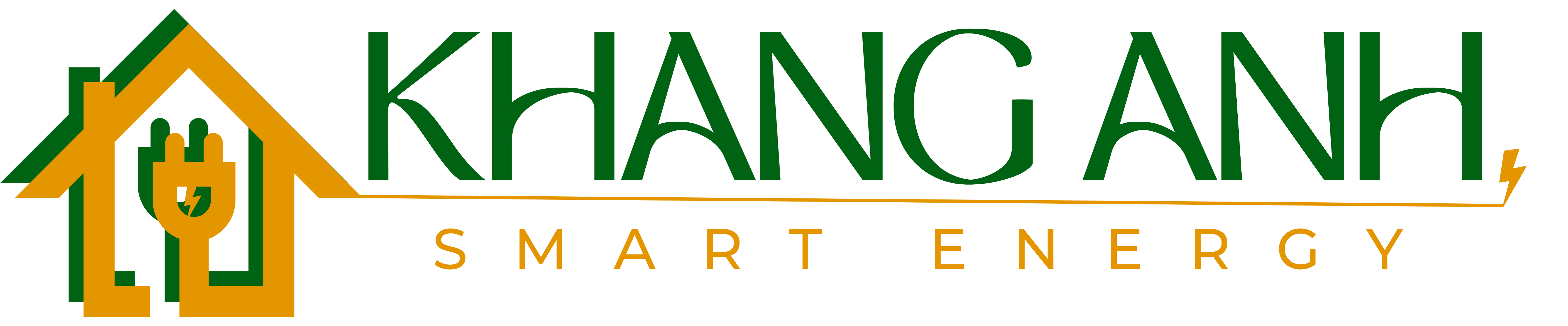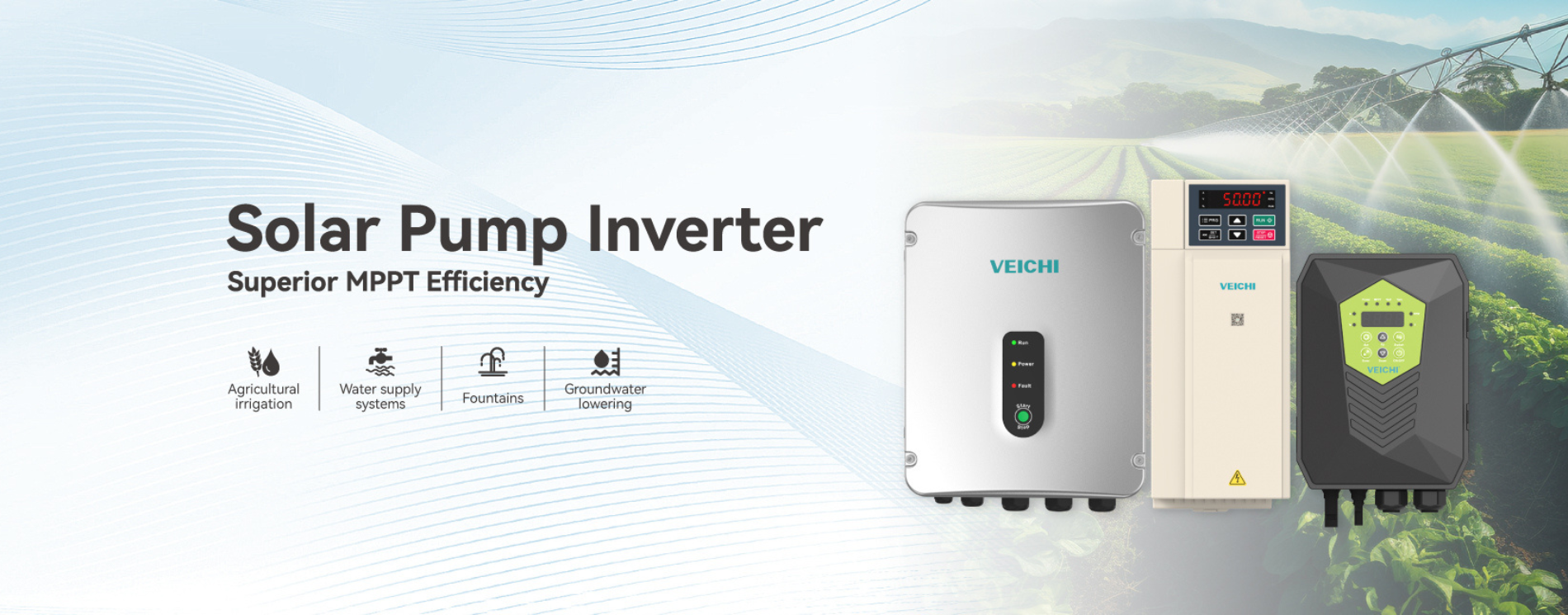Phần Mềm Quản Lý Pin Lithium UFO
Phần mềm theo dõi và kiểm tra dung lượng pin lithium UFO là phần mềm giúp ích cho các đơn vị đang cung cấp pin có thể quản lý cũng như theo dõi các chỉ số của pin.

Nếu quý đại lý cần phần mềm theo dõi pin lithium vui lòng liên hệ với chúng tôi qua số HOTLINE để được hỗ trợ.
Theo dõi và kiểm tra dung lượng pin lithium
Theo dõi và kiểm tra được số lần nạp xả
Theo dõi và giám sát được nhiệt độ
Kiểm tra pin có đang bị lỗi gì không
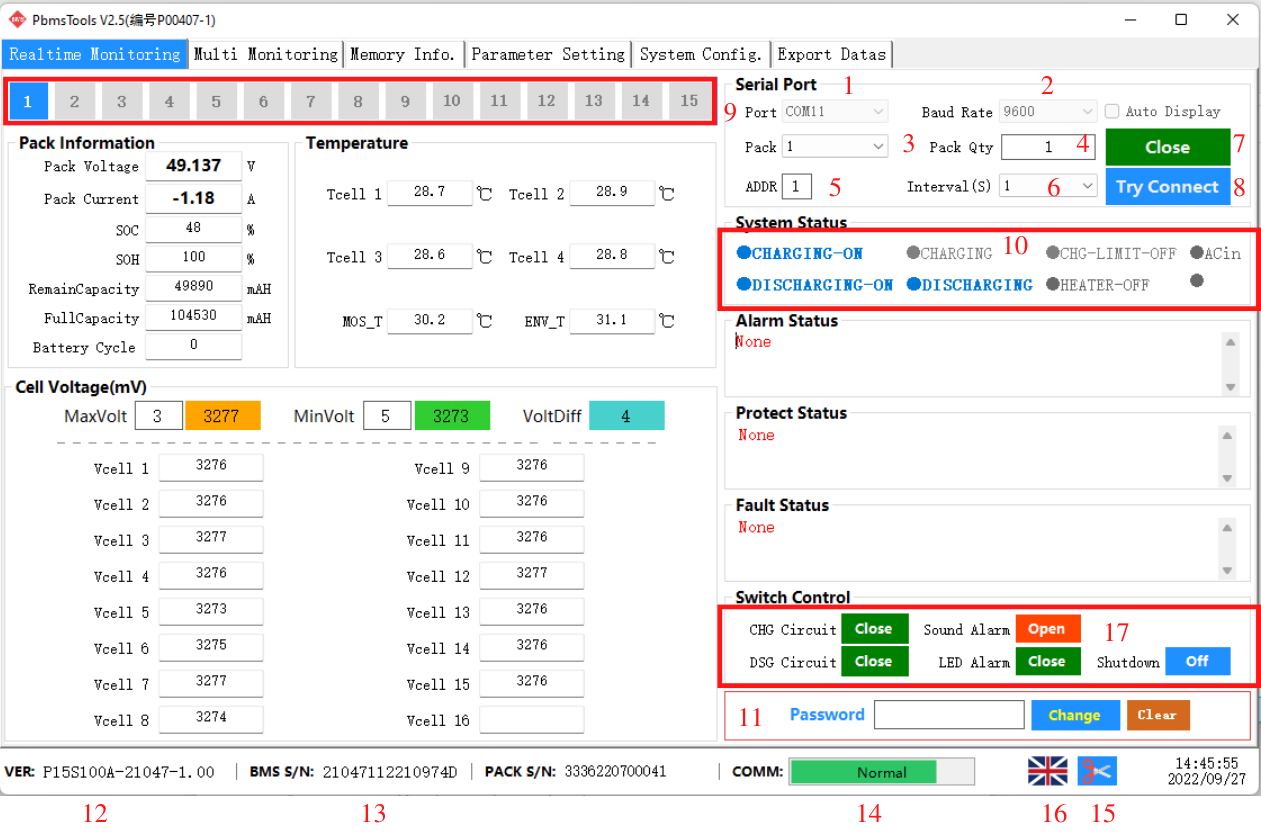
| STT | TÊN | MÔ TẢ |
| 1 | Serial port | Tốc độ truyền: bạn có thể chọn mục thả xuống để chọn tốc độ truyền. |
| 2 | Baud rate | Đóng gói: mục thả xuống có thể được chọn. Khi FF được chọn, hãy truy cập RS232, giao diện của máy chủ để lấy tất cả dữ liệu gói. |
| 3 | PACK | Số gói: tổng số gói được máy tính phía trên đọc từ BMS bo mạch (khi áp dụng song song cho nhiều máy tính, dữ liệu gói được lấy từ gói chính). |
| 4 | PACK QTY | Địa chỉ: giá trị địa chỉ BMS hiện đang đọc |
| 5 | ADDR | Khoảng thời gian (giây): tùy chọn. Khoảng thời gian giữa các máy tính phía trên đọc dữ liệu từ hội đồng quản trị BMS. |
| 6 | Intervals | Bật cổng nối tiếp: bật hoặc tắt cổng nối tiếp bằng cách xen kẽ các nút chức năng |
| 7 | Close | Cố gắng kết nối: tìm kiếm các cổng nối tiếp có sẵn và mở chúng |
| 8 | Try connect | Khóa dữ liệu, là số sê-ri gói, hiển thị gói đang được đọc và được trình bày trên giao diện hiện tại với các từ trắng trên nền xanh |
| 9 | Pack serial number group | Phím tự động, các nút chức năng thay thế. Khả dụng khi FF được chọn cho gói 3 vàgiám sát được bắt đầu, tức là mỗi dữ liệu gói được hiển thị tự động theo chu kỳ (khi áp dụng cho nhiều máy song song) |
| 10 | System status | Trạng thái hoạt động của pin lưu trữ. |
| 11 | Administrator password column | Một số chức năng cài đặt chỉ có thể được sử dụng sau khi nhập mật khẩu quản trị viên. Khi mật khẩu được nhập chính xác, hộp nhập sẽ chuyển sang màu xanh lục. Tại thời điểm này, bạn đã có được quyền của quản trị viên. |
| 12 | Version | Số phiên bản phần mềm của BMS. |
| 13 | S/N | Barcode và gói S / N của bo mạch BMS. |
| 14 | Monitor communication status | Trạng thái giao tiếp giữa máy tính phía trên và bo mạch BMs |
| 15 | Screenshot function | Nhấp để nhập trạng thái ảnh chụp màn hình và thanh công cụ sẽ xuất hiện sau khi đánh dấu khu vực ảnh chụp màn hình bằng chuột. |
| 16 | Flag Icon | Hiển thị biểu tượng cờ của quốc gia ngôn ngữ hiện tại. Nhấp để chuyển đổi ngôn ngữ |
| 17 | Switch control | Khi nút màu đỏ, nó cho biết rằng quá trình xử lý chức năng đang tắt và khi nó màu xanh lá cây, nó chỉ ra rằng nó đang bật. |
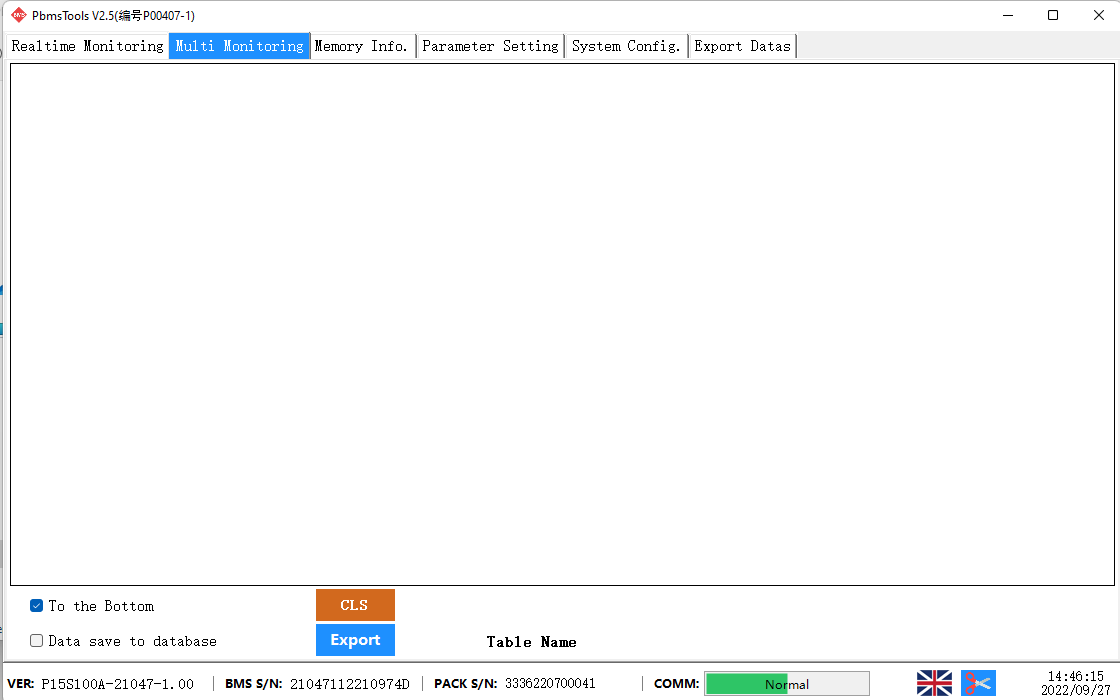
To the Bottom: Chọn:” To the Bottom” ở dưới cùng bên trái để hiển thị dữ liệu thời gian thực được giám sát trong vùng dữ liệu. Lưu ý: chức năng này chỉ hiển thị dữ liệu trên giao diện, và dữ liệu chưa được lưu
Clear interface data: Nhấp vào nút “CLS” để xóa dữ liệu thời gian thực trên giao diện.
Export data: Nhấp vào nút “Xuất” để xuất dữ liệu thời gian thực đã ghi. Bạn cũng có thể xuất trên trang dữ liệu xuất.
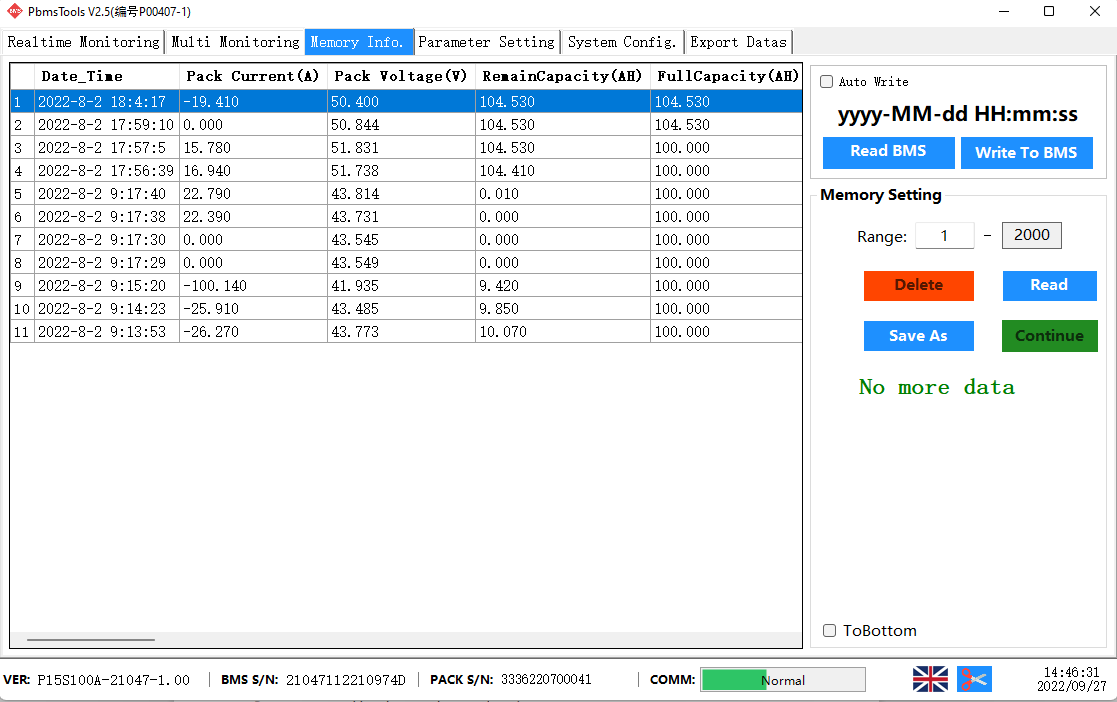
Read / write BMS time:
Nhấp vào nút “Read BMS” ở phía trên bên phải để đọc thời gian BMS.
Nhấp vào nút “Write BMS” ở phía trên bên phải để đọc thời gian BMS.
Storage settings:
Range: số thứ tự bắt đầu và số thứ tự tối đa.
Read records: đọc bản ghi đã lưu trữ.
Pause / continue: nhấn vào “Pause” để dừng quá trình đọc dữ liệu, “Continue” để tiếp tục.
Save record: lưu bản ghi trên giao diện vào cục bộ.
Delete record: xóa bản ghi lưu trữ của bo mạch BMS.
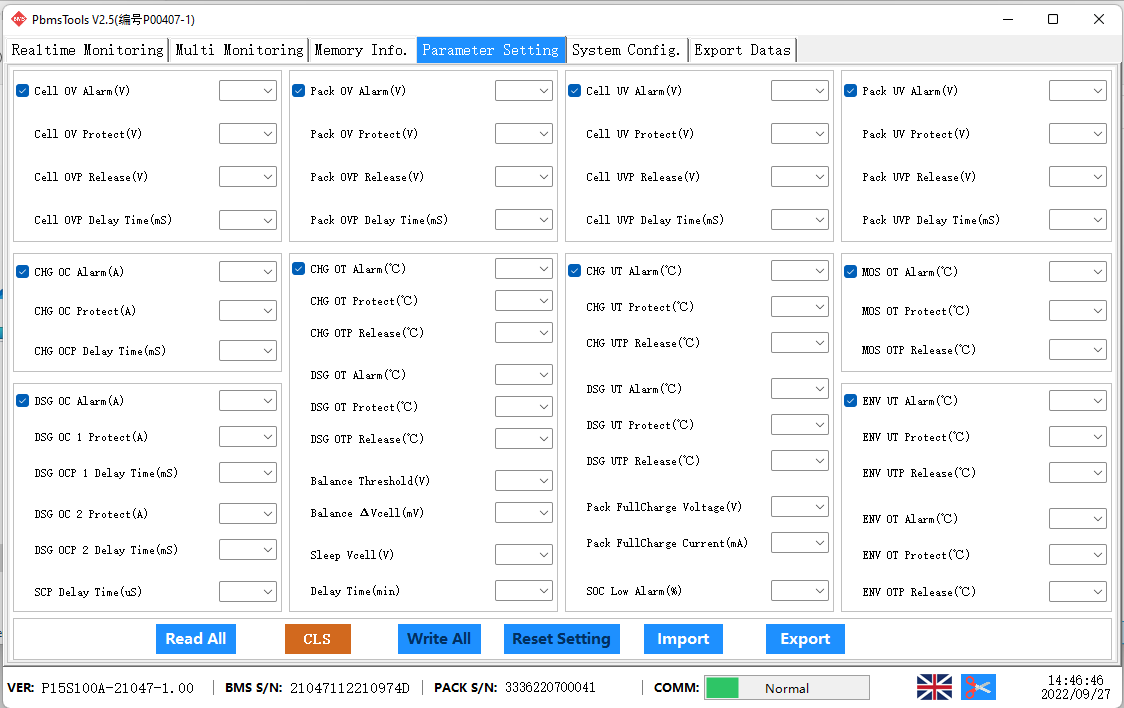
Read parameters: đọc tất cả các thông số trong giao diện.
CLS: xóa tất cả các thông số trên màn hình.
Reset Seting: khôi phục tất cả các thông số về thông số mặc định. Các
các tham số mặc định là từ các tham số đặt trước trong BMS. Thao tác này yêu cầu quyền quản trị viên.
Write parameters: ghi đè các tham số BMS. Thao tác này yêu cầu quản trị viên.
Inport: đọc dữ liệu trong tệp cục bộ vào giao diện này. Lưu ý: dữ liệu là chỉ đọc trên giao diện và chưa được ghi vào BMS. Nếu bạn cần viết, vui lòng thực hiện thao tác ghi.
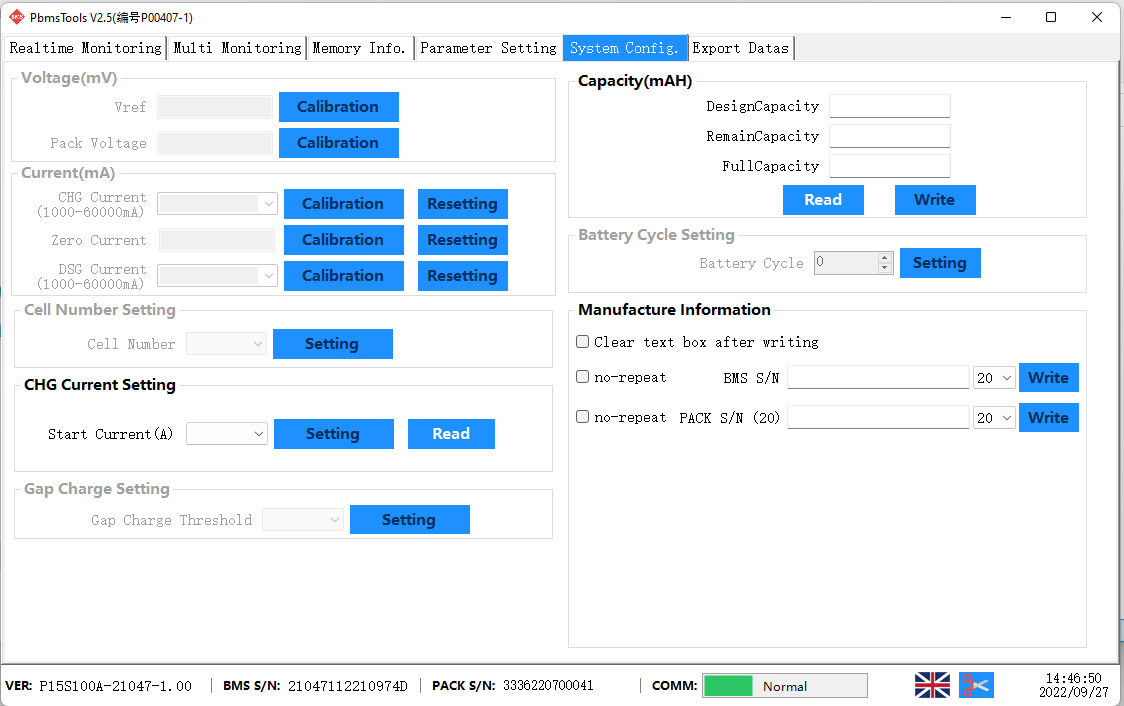
Chỉ cần làm theo hướng dẫn trên giao diện. Một số hoạt động chức năng yêu cầu quyền của quản trị viên.
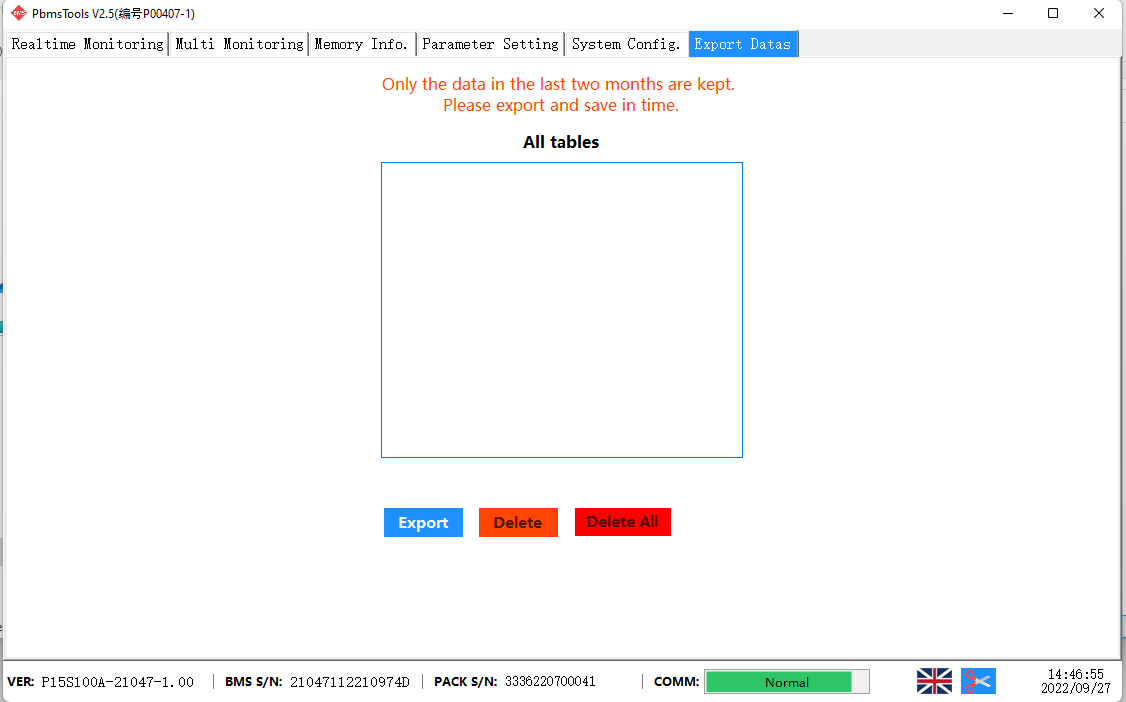
Sau khi kiểm tra ” record data ” trên trang [Multi monitoring], dữ liệu đã ghi có thể được xuất trên trang này. Bảng được đặt tên theo thời điểm bắt đầu của bản ghi.
Dữ liệu có thể được lưu trong tối đa hai tháng và dữ liệu hết hạn sẽ tự động đã xóa.Bạn có thể bấm đúp vào tên bảng để xuất dữ liệu.
Nếu quý đại lý cần phần mềm theo dõi pin lithium vui lòng liên hệ với chúng tôi qua số HOTLINE để được hỗ trợ.
Tham khảo video:
Thông tin liên hệ:
CÔNG TY TNHH NĂNG LƯỢNG KHANG ANH
Trụ sở chính: 236/19A Nguyễn Tư Giản, P.12, Q.Gò Vấp, TP.HCM
Văn phòng: 140 Chung Thị Minh, P. Hiệp Thành, Q.12, TP.HCM
Hotline: 0967614548 – 0938560148
Website: khanganh.com.vn – thietbisolar.com
Rất mong được phục vụ quý khách!